Cara memperbaiki pikselasi dan grafik buram di COD Warzone Pacific.
Memperbaiki grafik piksel buram cod warzone pasifik yang buram. COD Warzone Pacific adalah gim multipemain populer yang menarik jutaan pemain dari …
Baca Artikel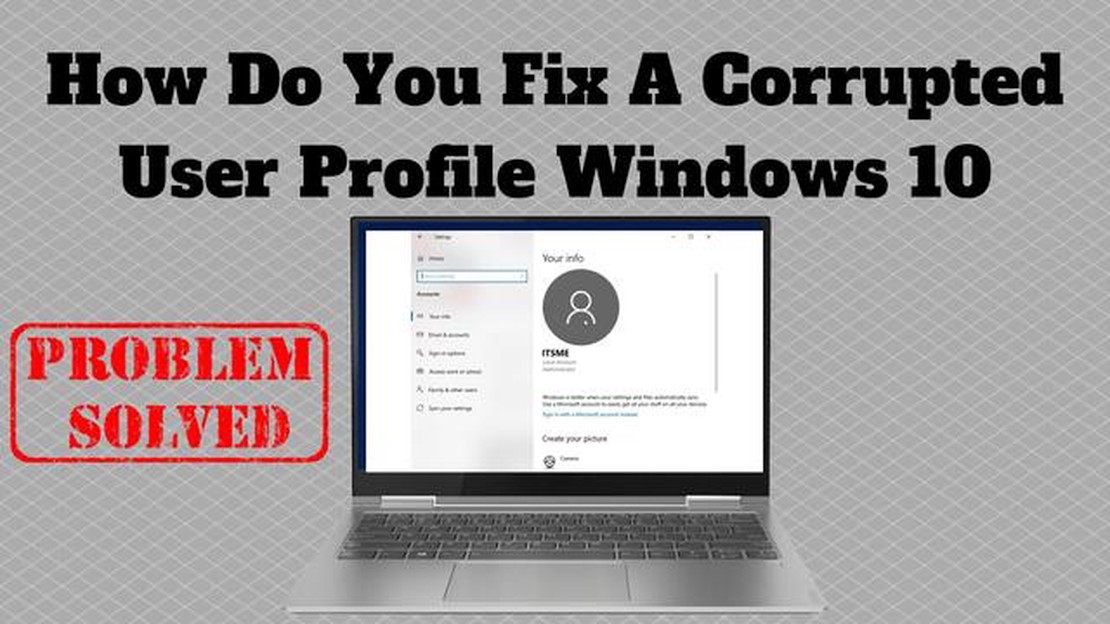
Profil pengguna di sistem operasi Windows adalah bagian penting dari operasi komputer. Profil ini menyimpan semua data pribadi, pengaturan, dan dokumen pengguna. Namun, terkadang profil dapat rusak, yang dapat menyebabkan masalah saat masuk atau menggunakan komputer. Pada artikel ini, kami akan memberi tahu Anda cara memperbaiki profil pengguna Windows yang rusak dan mengembalikan semua data Anda ke kondisi kerja.
Langkah pertama dalam memulihkan profil pengguna Windows yang rusak adalah masuk dengan hak administratif. Untuk melakukan ini, Anda perlu me-restart komputer Anda dan masuk ke mode Safe Boot. Setelah itu, Anda perlu memilih akun administrator dan memasukkan kata sandi yang sesuai, jika sudah diatur. Sekarang kita bisa melanjutkan ke langkah berikutnya.
Langkah kedua adalah membuat pengguna baru di sistem. Untuk melakukan ini, klik tombol “Start”, pilih “Control Panel” dan buka bagian “User Accounts”. Kemudian pilih “Tambah atau Hapus Akun” dan ikuti instruksi dari wizard pengaturan. Masukkan nama pengguna baru, kata sandi, dan informasi lain yang diperlukan. Setelah pemasangan pengguna baru selesai, Anda dapat melanjutkan ke langkah berikutnya.
Langkah ketiga adalah menyalin data dari profil yang rusak ke profil yang baru. Untuk melakukan ini, buka folder “C:\Users” dan salin semua data dari profil yang rusak ke folder pengguna baru. Setelah penyalinan selesai, Anda dapat menghidupkan ulang komputer dan masuk sebagai pengguna baru. Semua data dari profil yang rusak seharusnya tersedia di profil yang baru.
Selesai! Sekarang Anda tahu cara memperbaiki profil pengguna Windows yang rusak dan mengembalikan semua data Anda ke kondisi yang berfungsi. Ingatlah bahwa proses pemulihan mungkin memerlukan waktu dan membutuhkan kehati-hatian, jadi berhati-hatilah dan ikuti instruksinya dengan tepat.
Jika profil pengguna Windows Anda rusak dan Anda tidak dapat mengakses data dan pengaturan, Anda harus memulihkannya. Artikel ini membahas berbagai cara untuk memulihkan profil pengguna Windows yang rusak.
Membuat profil pengguna baru dapat menjadi cara termudah untuk memulihkan profil yang rusak. Anda dapat membuat profil baru dan menyalin file yang diperlukan dari profil yang rusak ke profil baru.
Jika Anda menggunakan alat Pemulihan Sistem untuk membuat titik pemulihan sebelum profil Anda rusak, Anda dapat memulihkan sistem Anda ke titik tersebut. Ini akan mengembalikan profil Anda ke kondisi sebelum kerusakan.
Alat Pemeriksa File Sistem dapat membantu memperbaiki file sistem yang rusak, yang dapat memperbaiki masalah profil pengguna.
Alat Editor Registri dapat membantu Anda memperbaiki masalah profil yang rusak dengan mengedit Registri Windows.
Ini adalah beberapa cara untuk memperbaiki profil pengguna Windows yang rusak. Penting untuk mencadangkan data Anda secara teratur sehingga jika profil Anda rusak, Anda dapat memulihkan file dan pengaturan Anda. Anda juga disarankan untuk mencari bantuan profesional jika Anda tidak yakin dengan kemampuan Windows Anda atau jika masalah profil pengguna berulang.
Sebelum melanjutkan untuk menyelesaikan masalah profil pengguna Windows yang rusak, Anda dapat mencoba mengganti nama folder pengguna. Hal ini dapat membantu memulihkan profil dan menyimpan data pengguna.
Setelah mengganti nama folder pengguna, coba masuk ke akun pengguna. Jika semuanya berhasil, profil yang rusak mungkin telah dipulihkan. Namun, harap diingat bahwa mengganti nama folder pengguna mungkin tidak selalu menyelesaikan masalah sepenuhnya, dan pada beberapa kasus mungkin diperlukan langkah tambahan.
Jika profil pengguna Windows Anda rusak dan tidak dapat dipulihkan, Anda dapat membuat profil pengguna baru. Untuk melakukannya, ikuti langkah-langkah berikut:
Baca Juga: Cara menonton Netflix dengan teman jauh: instruksi terperinci
Setelah reboot, Anda akan dapat masuk dengan pengguna baru. Anda akan memiliki akses ke semua file dan dokumen yang tersimpan di profil pengguna. Namun, Anda harus mengatur semua program Anda lagi karena profil pengguna baru akan bersih.
Terkadang, kerusakan pada profil pengguna Windows bisa sangat parah sehingga tidak mungkin untuk memulihkannya menggunakan alat standar. Dalam kasus seperti itu, Anda dapat mencoba menggunakan Pemulihan Sistem untuk mengembalikan sistem ke kondisi sebelumnya.
Pemulihan Sistem adalah alat yang memungkinkan Anda mengembalikan sistem operasi ke titik pemulihan yang telah disimpan sebelumnya. Titik pemulihan dibuat secara otomatis ketika Anda menginstal program atau membuat perubahan sistem yang signifikan. Titik pemulihan berisi informasi tentang status sistem, registri, dan pengaturan pengguna pada waktu tertentu.
Untuk menggunakan Pemulihan Sistem guna memulihkan profil pengguna Windows yang rusak, ikuti langkah-langkah berikut:
Setelah reboot, periksa apakah masalah dengan profil pengguna yang rusak telah teratasi. Jika ya, Anda dapat terus menggunakan sistem. Jika masalah masih ada, Anda mungkin perlu melakukan langkah lain untuk memulihkan profil.
Penting untuk diingat bahwa menggunakan pemulihan sistem akan membatalkan perubahan apa pun yang dibuat setelah titik pemulihan yang dipilih dibuat. Oleh karena itu, Anda disarankan untuk menyimpan data dan file penting sebelum menggunakan alat ini atau membuat titik pemulihan sistem secara teratur.
Baca Juga: 7 Aplikasi Teleprompter Terbaik di Tahun 2023 Aplikasi Teleprompter Terbaik untuk iOS dan Android
Jika pemulihan sistem gagal memulihkan profil pengguna yang rusak, intervensi yang lebih kompleks mungkin diperlukan, seperti membuat profil baru atau memulihkan sistem dari cadangan.
Jika tidak ada satu pun dari metode ini yang memberikan hasil positif, Anda mungkin perlu menghubungi tim dukungan Microsoft atau profesional lain yang berspesialisasi dalam pemulihan data dan perbaikan sistem operasi.
Windows Registry adalah tempat penyimpanan pusat informasi tentang pengaturan sistem operasi. Registry menyimpan data tentang program, pengaturan sistem, pengguna, dan lainnya. Kadang-kadang ketika profil pengguna rusak, perlu dilakukan perubahan pada registri untuk memulihkannya.
Sebelum mulai mengedit registri, Anda disarankan untuk membuat salinan cadangan registri. Ini akan memungkinkan Anda untuk mengembalikan pengaturan sebelumnya jika terjadi masalah.
Untuk membuka editor registri, Anda perlu mengikuti langkah-langkah berikut:
Berhati-hatilah saat membuat perubahan pada registri, karena tindakan yang salah dapat menyebabkan sistem menjadi tidak stabil. Pastikan untuk mencadangkan registri sebelum membuat perubahan.
Selain mengedit registri secara manual, ada program khusus yang memungkinkan Anda untuk secara otomatis memeriksa dan memperbaiki kesalahan yang mungkin terjadi pada registri profil pengguna Windows.
Setelah Anda selesai mengedit registri, Anda disarankan untuk menghidupkan ulang komputer Anda agar perubahan dapat diterapkan.
Penting untuk diingat bahwa setiap perubahan dalam registri dapat memengaruhi operasi sistem, jadi Anda harus berhati-hati dan waspada saat mengedit.
Jika profil pengguna Windows Anda rusak, Anda dapat memulihkannya dengan mengikuti petunjuk terperinci. Pertama, Anda harus masuk dengan hak akses administratif. Kemudian, Anda harus menyalin data dari profil yang rusak ke profil yang baru. Setelah itu, Anda dapat menghapus profil yang rusak.
Untuk menyalin data dari profil yang rusak ke profil baru, Anda perlu membuka “Explorer” dan pergi ke bagian “Pengguna”. Kemudian salin semua file dan folder dari profil lama ke profil baru. Perhatikan bahwa Anda hanya boleh menyalin data, bukan file atau folder sistem.
Ya, Anda dapat menghapus profil yang rusak setelah menyalin data ke profil baru. Untuk melakukannya, buka “Control Panel”, pilih “System & Security”, lalu “System”. Buka tab “Pengaturan Sistem Lanjutan”, klik tombol “Sesuaikan” di bawah “Pengguna”. Di jendela yang muncul, pilih profil yang rusak dan klik tombol “Hapus”.
Memperbaiki grafik piksel buram cod warzone pasifik yang buram. COD Warzone Pacific adalah gim multipemain populer yang menarik jutaan pemain dari …
Baca Artikelkesalahan toko microsoft: tombol instal yang hilang telah diperbaiki! Pengguna Microsoft Store baru-baru ini mengalami masalah serius - tombol instal …
Baca ArtikelCara memulihkan foto jika Galaxy S6 terjebak dalam boot loop, masalah lainnya Jika Samsung Galaxy S6 Anda terjebak dalam boot loop atau mengalami …
Baca ArtikelCara menjalankan pengetikan suara pada windows 11. Pengetikan suara adalah fitur praktis yang memungkinkan pengguna untuk memasukkan teks menggunakan …
Baca Artikel4 Masalah Kamera Samsung Galaxy S4 (Termasuk Solusi) Samsung Galaxy S4 telah lama dipuji karena kemampuan kameranya, yang memungkinkan pengguna untuk …
Baca Artikel10 aplikasi wajah lucu gratis untuk android. Tersenyum adalah cara yang bagus untuk meningkatkan suasana hati dan berbagi energi positif dengan …
Baca Artikel